윈도우10 & 인터넷엣지 & 한글2016
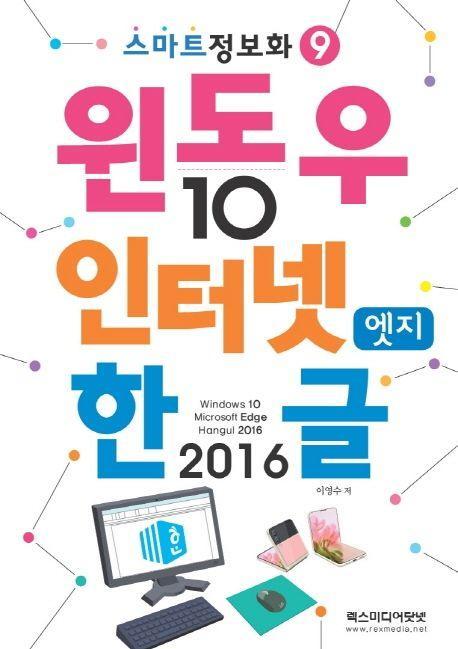
도서명:윈도우10 & 인터넷엣지 & 한글2016
저자/출판사:이영수/렉스미디어닷넷
쪽수:248쪽
출판일:2021-12-01
ISBN:9788959604166
목차
Windows 10
●Chapter 01ㆍ컴퓨터 시작하고 종료하기
STEP 01. 컴퓨터 시작하기
STEP 02. 컴퓨터 종료하기
●Chapter 02ㆍ마우스와 키보드 사용하기
STEP 01. 마우스 사용하기
STEP 02. 키보드 사용하기
●Chapter 03ㆍ시작 메뉴와 창 다루기
STEP 01. 시작 메뉴 다루기
STEP 02. 창 다루기
●Chapter 04ㆍ프로그램 바로 실행하기
STEP 01. 바탕 화면에 프로그램 바로 가기 아이콘 만들기
STEP 02. 작업 표시줄에 프로그램 고정하기
●Chapter 05ㆍ개인 설정하기
STEP 01. 바탕 화면 배경 설정하기
STEP 02. 잠금 화면 배경 설정하기
STEP 03. 화면 보호기 설정하기
STEP 04. 작업 표시줄 다루기
●Chapter 06ㆍ파일과 폴더 다루기
STEP 01. 새 폴더 만들기
STEP 02. 파일 복사하고 이동하기
STEP 03. 파일과 폴더 삭제하기
●Chapter 07ㆍ보조프로그램 사용하기
STEP 01. 워드패드 사용하기
STEP 02. 그림판 3D 사용하기
STEP 03. 스티커 메모 사용하기
●Chapter 08ㆍ윈도우 화면 캡처하기
STEP 01. 단축키를 이용하여 전체 화면 캡처하기
STEP 02. 단축키를 이용하여 활성화 창 캡처하기
STEP 03. 캡처 도구를 이용하여 캡처하기
STEP 04. 윈도우 키를 이용한 화면 캡처하기
●Chapter 09ㆍ컴퓨터 관리하기
STEP 01. 디스크 정리하고 디스크 최적화 및 조각 모음하기
STEP 02. 프로그램 제거하기
Microsoft Edge
●Chapter 01ㆍ인터넷 시작하고 종료하기
STEP 01. 인터넷 시작하기
STEP 02. 인터넷 종료하기
●Chapter 02ㆍ마이크로소프트 엣지 사용하기
STEP 01. 마이크로소프트 엣지의 화면 확대하기
STEP 02. 마이크로소프트 엣지의 화면 축소하기
STEP 03. 페이지 이동하기
STEP 04. 탭 사용하기
●Chapter 03ㆍ시작 페이지 지정하고 앱 뷰에 사이트 추가하기
STEP 01. 시작 페이지 지정하기
STEP 02. 앱 뷰에 사이트 추가하기
●Chapter 04ㆍ즐겨찾기 사용하기
STEP 01. 즐겨찾기 도구 모음 표시하기
STEP 02. 즐겨찾기 모음에 사이트 추가하기
STEP 03. 새 폴더 생성 후 즐겨찾기에 사이트 추가하기
STEP 04. 즐겨찾기 관리하기
●Chapter 05ㆍ검색엔진 사용하기
STEP 01. 키워드로 검색하기
STEP 02. 자연어로 검색하기
●Chapter 06ㆍ내 컴퓨터로 정보 가져오기
STEP 01. 내 컴퓨터로 사진 가져오기
STEP 02. 내 컴퓨터로 내용 가져오기
●Chapter 07ㆍ이메일 사용하기
STEP 01. 회원가입하여 이메일 주소 만들기
STEP 02. 파일 첨부하여 메일 쓰기
STEP 03. 메일 읽고 첨부파일 저장하기
STEP 04. 메일 삭제하고 휴지통 비우기
●Chapter 08ㆍ최신 뉴스 보고 실시간으로 방송 보기
STEP 01. 최신 뉴스 보기
STEP 02. 실시간으로 TV 방송 보기
STEP 03. 실시간으로 라디오 방송 듣기
●Chapter 09ㆍ부동산 정보 알아보고 길 찾아가기
STEP 01. 부동산 정보 알아보기
STEP 02. 길 찾아가기
Hangul 2016
●Chapter 01ㆍ한글 2016 시작하기
STEP 01. 한글 2016 실행하고 화면 구성 변경하기
STEP 02. 화면 확대/축소하고 한글 2016 종료하기
●Chapter 02ㆍ편집 용지 설정하고 문서 작성하기
STEP 01. 편집 용지 설정하기
STEP 02. 문서 작성하고 문서 저장하기
●Chapter 03ㆍ문서 열고 내용 수정하기
STEP 01. 문서 열고 내용 복사하기
STEP 02. 내용 이동하고 문서를 다른 이름으로 저장하기
●Chapter 04ㆍ한자와 특수문자 입력하기
STEP 01. 한자 입력하기
STEP 02. 특수문자 입력하기
●Chapter 05ㆍ글자 모양과 문단 모양 지정하기
STEP 01. 글자 모양 지정하기
STEP 02. 문단 모양 지정하기
STEP 03. 모양 복사하기
●Chapter 06ㆍ표 작성하기
STEP 01. 표 만들고 표 내용 입력하기
STEP 02. 표의 크기 조정하기
STEP 03. 표 내용에 글자 모양과 문단 모양 지정하기
●Chapter 07ㆍ표 편집하기
STEP 01. 셀 나누고 합치기
STEP 02. 셀 테두리와 셀 배경 지정하기
STEP 03. 계산식 사용하고 1,000 단위 구분 쉼표 넣기
●Chapter 08ㆍ문단 첫 글자 장식하고 그림 활용하기
STEP 01. 문단 첫 글자 장식하기
STEP 02. 그림 활용하기
●Chapter 09ㆍ글맵시 활용하고 쪽 테두리/배경 지정하기
STEP 01. 글맵시 활용하기
STEP 02. 쪽 테두리/배경 지정하고 문서 인쇄하기

